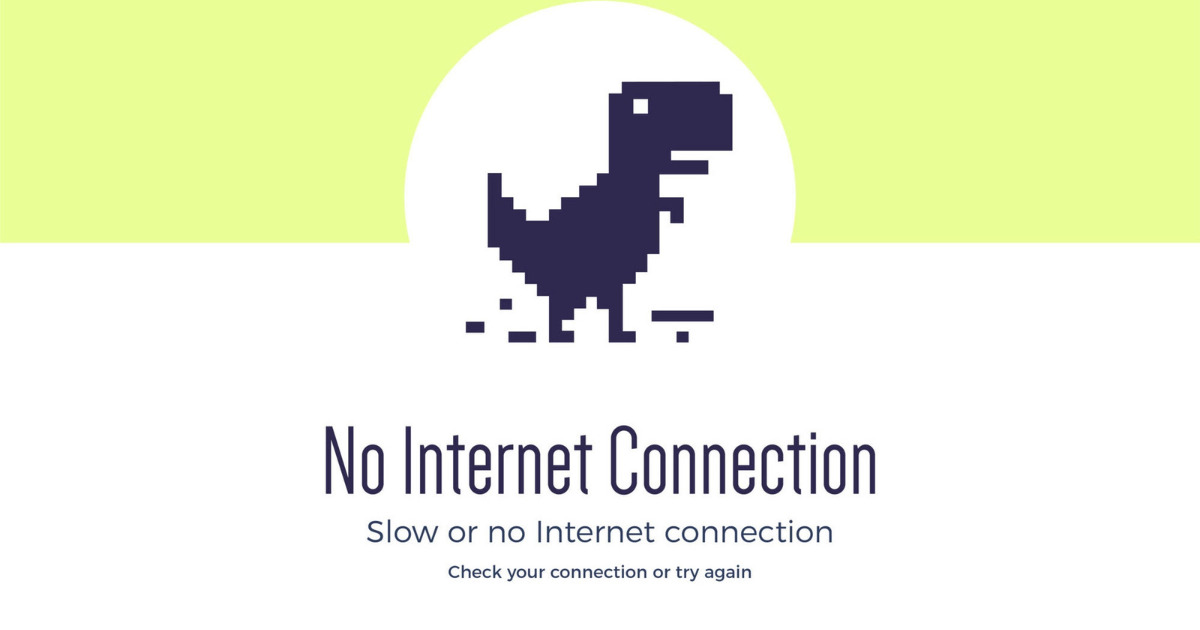-
 Tivi, Loa - Dàn Âm Thanh
Tivi, Loa - Dàn Âm Thanh
-
 Điều hòa nhiệt độ
Điều hòa nhiệt độ
-
 Tủ lạnh, Tủ đông, Tủ mát
Tủ lạnh, Tủ đông, Tủ mát
-
 Máy giặt, Máy sấy quần áo
Máy giặt, Máy sấy quần áo
-
 Sưởi, Quạt mát các loại
Sưởi, Quạt mát các loại
-
 Lò vi sóng, Nồi chiên
Lò vi sóng, Nồi chiên
-
 Máy lọc nước, Máy rửa bát
Máy lọc nước, Máy rửa bát
-
 Lọc không khí, Hút bụi
Lọc không khí, Hút bụi
-
 Đồ bếp, Nồi cơm, Bếp điện
Đồ bếp, Nồi cơm, Bếp điện
-
 Máy xay, ép, pha chế
Máy xay, ép, pha chế
-
 Gia dụng, dụng cụ
Gia dụng, dụng cụ
-
 Laptop, Laptop AI
Laptop, Laptop AI
-
 Điện thoại, máy tính bảng
Điện thoại, máy tính bảng
-
 PC, Màn hình, Máy in
PC, Màn hình, Máy in
-
 Phụ kiện - SP Thông Minh
Phụ kiện - SP Thông Minh

Mẹo khắc phục khi ổ C bị đầy trên laptop Windows 11
Biên tập bởi: Trương Vân Anh
- Cập nhật ngày 12/12/2022 15:45
Ổ C bị đầy là nguyên nhân chính khiến cho chiếc laptop của bạn bị giảm hiệu suất hoạt động, máy bị treo, giật, lag và cũng không thể cài đặt thêm các ứng dụng nào khác về máy. Hãy tham khảo ngay bài viết dưới đây của Mediamart để biết cách khắc phục khi ổ C bị đầy trên laptop Windows 11:
1.
Sử dụng Cleanup recommendations để giải phóng ổ C
Trên Windows 11, bạn có thể sử dụng tính năng tự động mới là Cleanup Recommendations. Tính năng này cho phép bạn biết được nội dung mà bạn có thể xóa để giải phóng bớt dung lượng trên ổ C. Các bước thực hiện như sau:
Bước 1: Mở Start Menu trên Windows 11 > mở Settings > truy cập vào mục System > mở Storage
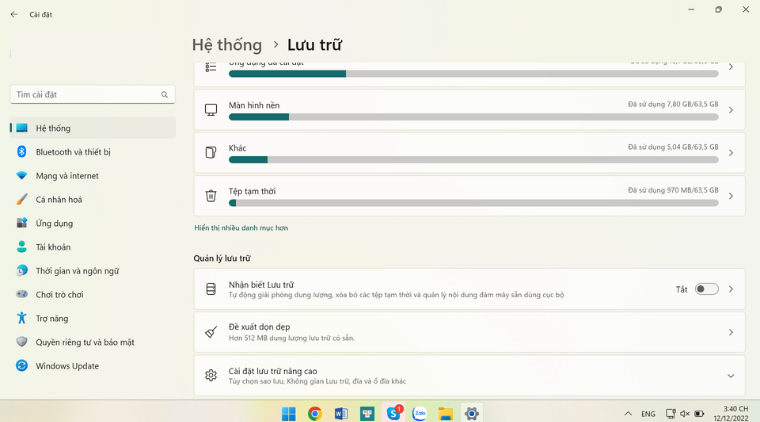
Bước 2: Chọn mục Cleanup recommendations > chọn tiếp See advanced options để mở rộng các mục có thể xóa trên máy tính
Bước 3: Đánh dấu tích vào các mục mà bạn có thể xóa được hiển thị tại mục > nhấn Remove files để hoàn tất thao tác
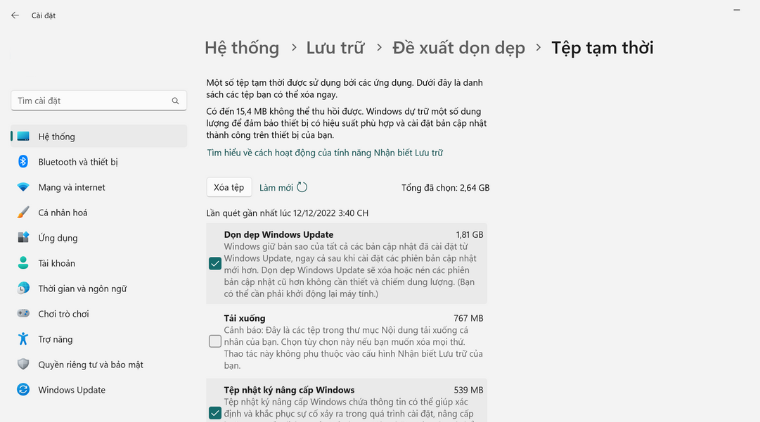
2.
Cách giải phóng ổ C bị đầy bằng Storage Sense
Bạn cũng có thể sử dụng tính năng Storage Sense trên Windows 11 để xóa nhanh các tệp rác khỏi thiết bị để giảm bớt dung lượng của ổ C. Các bước thực hiện như sau:
Bước 1: Mở Start Menu trên Windows 11 > mở Settings > truy cập vào mục System > mở Storage
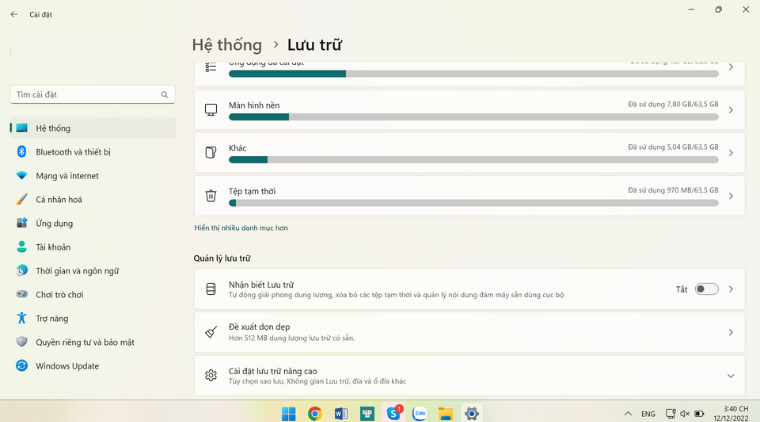
Bước 2: Tại mục Storage Management, bạn bật tùy chọn Storage Sense
Bước 3: Tại mục Storage Sense, bạn chọn tùy chọn Run Storage Sense Now như hướng dẫn.
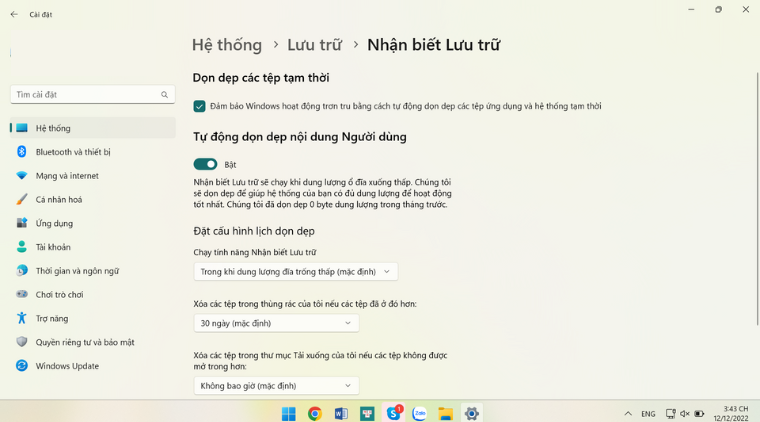
3.
Mẹo khắc phục ổ C bị đầy bằng Disk Cleanup
Bạn cũng có thể sử dụng công cụ Disk Cleanup để giải phóng bớt dung lượng ổ C, xóa các tệp tạm thời, các bản cập nhật hệ thống và khôi phục. Các bước thực hiện như sau:
Bước 1: Tìm Disk Cleanup trên Start và mở ứng dụng này
Bước 2: Chọn ổ cứng C cần dọn dẹp và nhấn Enter. Khi này một cửa sổ Disk Cleanup for C: sẽ xuất hiện trên màn hình
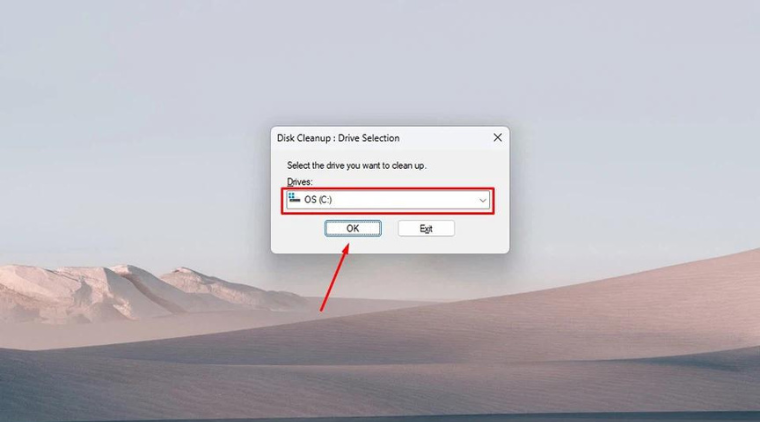
Bước 3: chọn Clean up system files > chọn ổ C > nhấn Enter
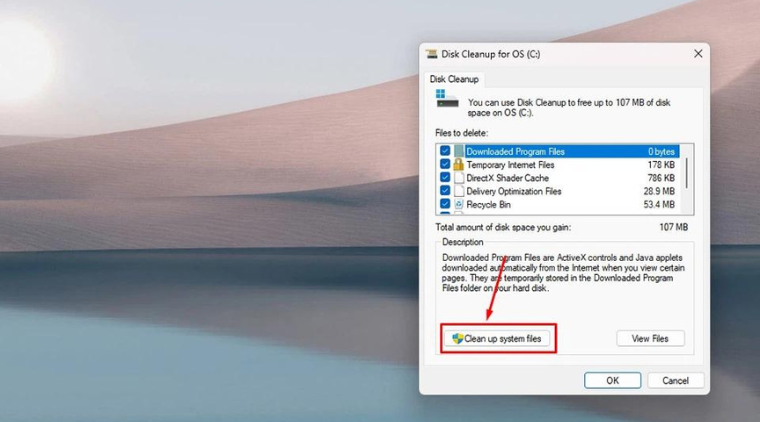
Bước 4: Tại cửa sổ mới, bạn tích tất cả các ô nằm ở mục Files to delete> nhấn OK để bắt đầu quá trình xóa
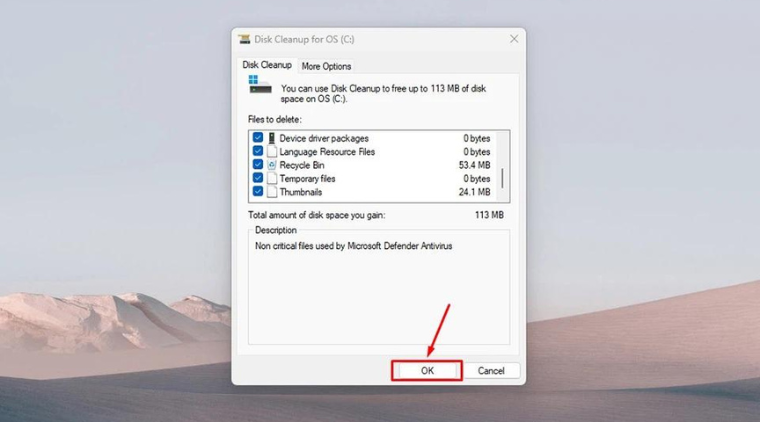
Trên đây là 3 cách để xóa bớt dung lượng trong ổ C trên Windows 11 giúp người dùng có thể giải phóng bớt bộ nhớ một cách nhanh chóng, đơn giản nhất. Cảm ơn đã theo dõi bài viết !